电脑屏幕怎么调节字体大小 电脑字体大小设置方法
更新时间:2024-04-04 15:57:00作者:xiaoliu
在使用电脑时,我们经常会遇到字体大小过小或过大的问题,影响了我们的阅读体验,调节电脑屏幕上的字体大小可以帮助我们更舒适地查看内容。调节字体大小的方法也并不复杂,只需要简单的操作就可以轻松实现。接下来我们就来了解一下如何调节电脑屏幕上的字体大小,让我们的阅读体验更加舒适。
具体方法:
1.打开电脑点击选择其中的计算机,进入到计算机的主页面内即可。
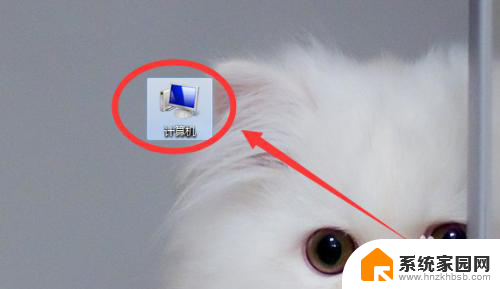
2.在计算机的主页面内可以看到下图所示,我们点击选择其中的控制面板即可。
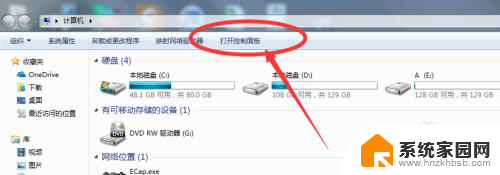
3.然后我们在控制面板的页面内,我们可以看到其中的字体。点击选择其中的字体即可
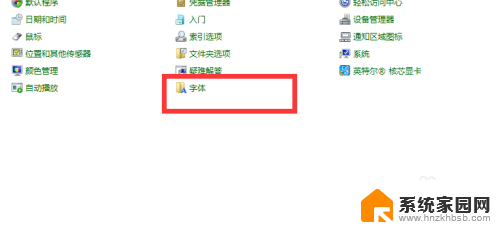
4.然后在这里我们可以看到下图所示,我们在这里点击其中的更换字体大小。进入到其主页面里
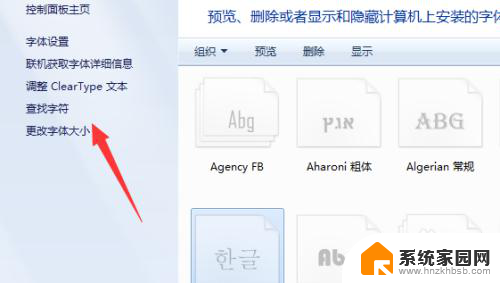
5.然后我们可以看到目前我们的系统字体是偏小的,在这里是可以进行调节的。
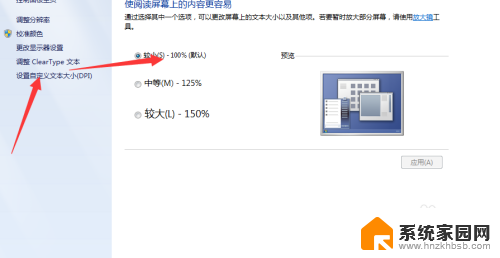
6.然后在这里点击其中的中等即可,然后在记得选择其中的应用。返回桌面即可看到字体已经有所调整了。
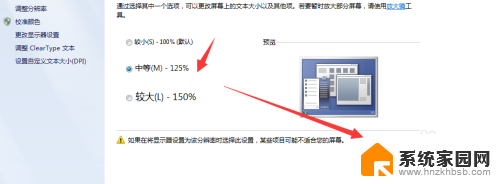
以上就是电脑屏幕如何调整字体大小的全部内容,如果您遇到这种情况,可以按照以上方法解决,希望这些方法能对大家有所帮助。
电脑屏幕怎么调节字体大小 电脑字体大小设置方法相关教程
- 电脑上字体大小在哪里设置 电脑屏幕字体大小调节方法
- 如何调大电脑屏幕字体大小 电脑屏幕字体调节方法
- 电脑怎样调节字体大小 Windows电脑字体大小调整
- 电脑屏上字怎么调大小 如何改变电脑屏幕字体的大小
- 电脑字体怎样调大小 怎么设置电脑字体大小
- 电脑字体在哪里调大小 电脑如何调整字体大小设置
- 电脑改字体大小在哪里改 电脑字体大小设置方法
- 怎么样设置手机字体大小 手机屏幕字体大小调整教程
- 怎么设置网页字体大小 电脑上的网页字体大小如何调整
- vivo屏幕字体大小怎么调 vivo手机怎么调整系统字体大小
- 台式电脑连接hdmi 电脑连接显示器的HDMI线怎么插
- 电脑微信怎么在手机上退出登录 手机怎么退出电脑上的微信登录
- 打开检查作业 如何使用微信小程序检查作业
- 电脑突然要求激活windows 如何解决电脑激活Windows问题
- 电脑输入密码提示错误 电脑密码输入正确却提示密码错误
- 电脑哪个键关机 电脑关机的简便方法是什么
电脑教程推荐